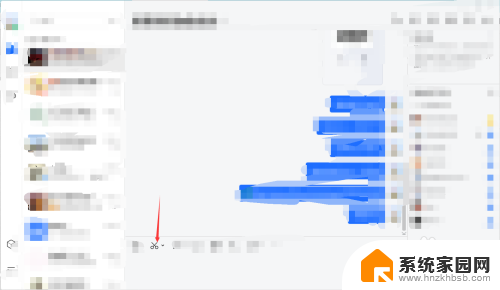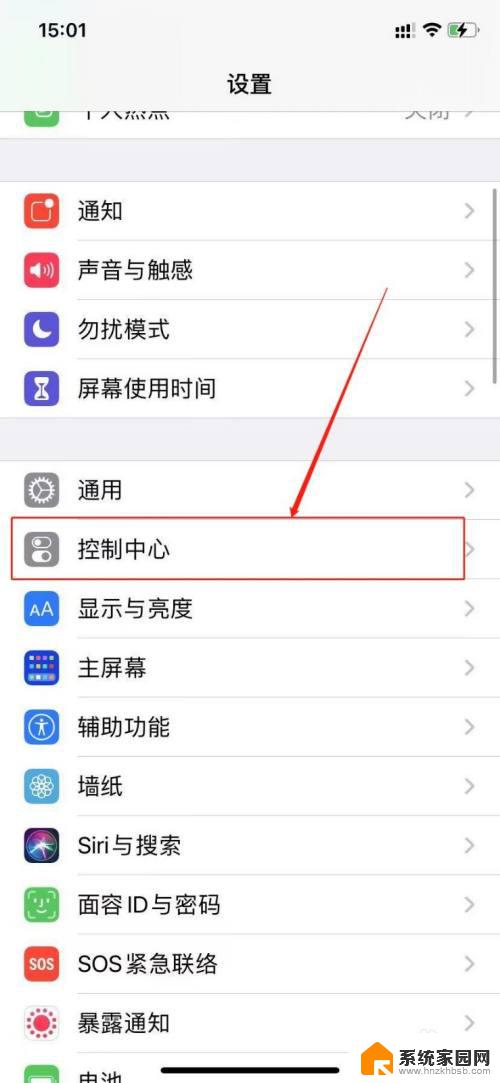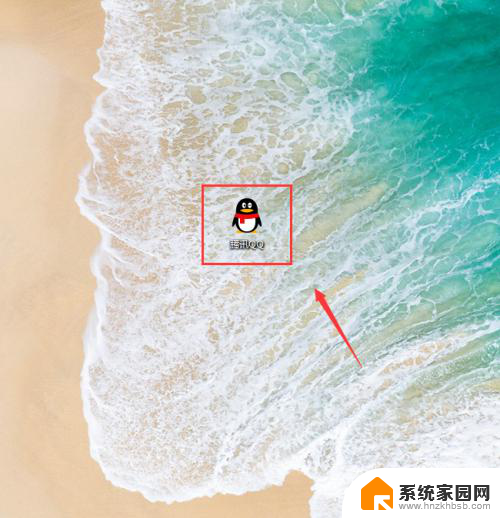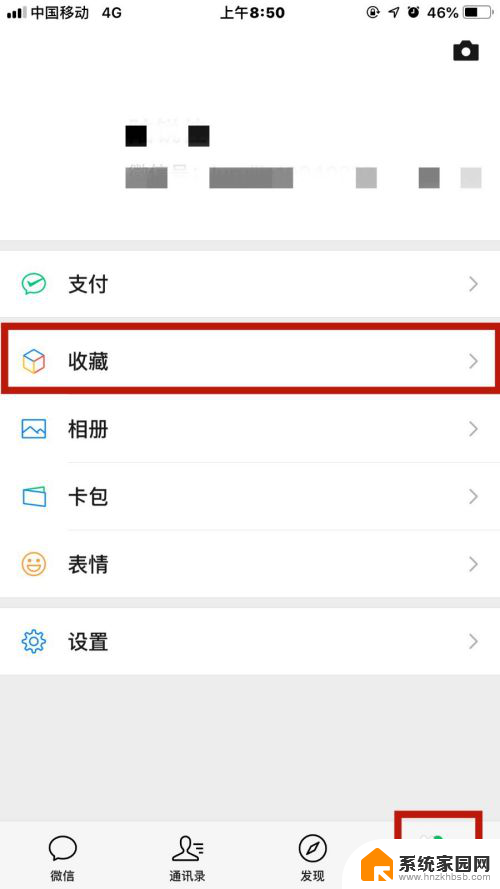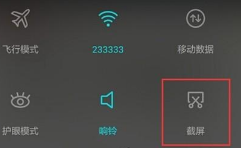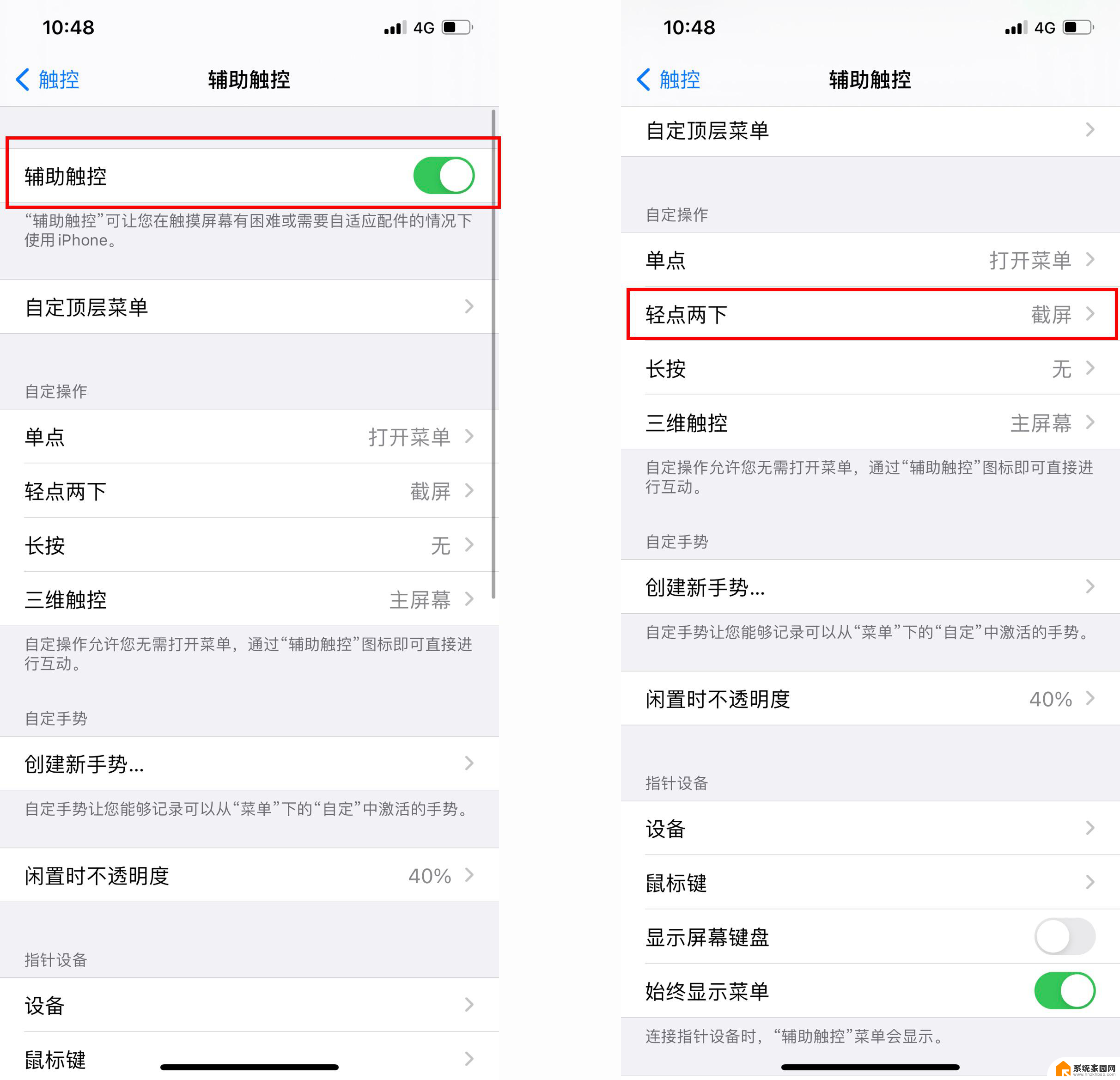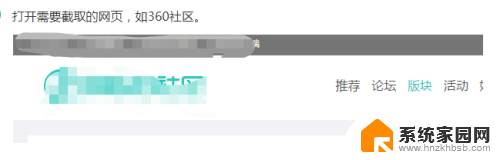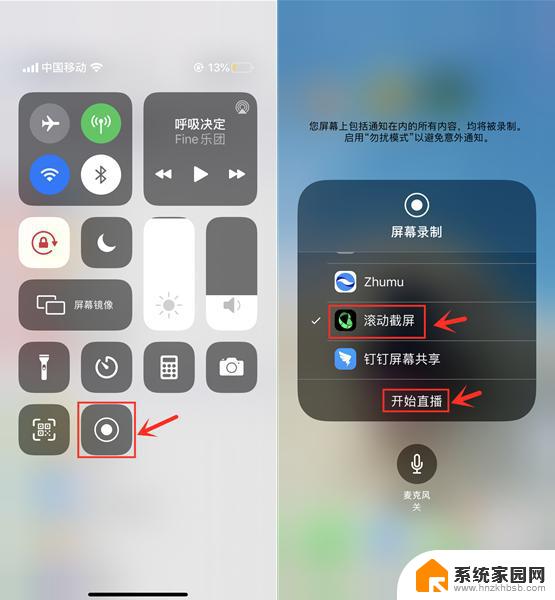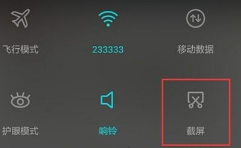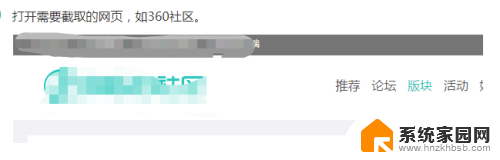电脑截图怎么滚动截长图 Windows 10 如何进行滚动截图
更新时间:2024-04-20 12:06:37作者:jiang
在进行截长图时,有时候我们需要滚动截图来捕捉完整的内容,在Windows 10系统中,想要进行滚动截图并不复杂。通过简单的操作,我们就可以轻松实现滚动截图的功能,让我们来看看具体的操作步骤吧!
操作方法:
1.在windows 10默认浏览器中打开自己需要截图的页面,例如我们截取百度经验的页面首页。
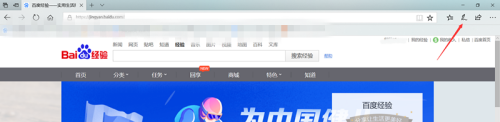
2.在打开的页面内,如图所示,点击右上角的“添加笔记”选项。
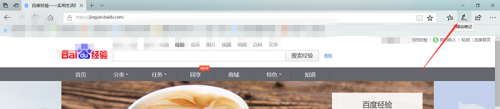
3.浏览器页面呈现如图所示的紫色的上端的编辑框。点击紫色编辑框内的“剪辑”选项。
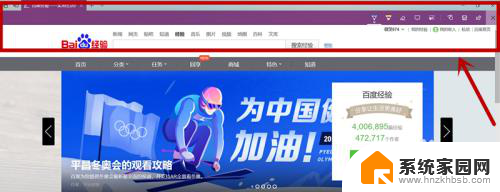
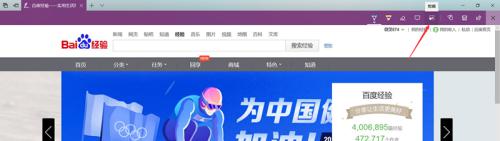
4.屏幕内会出现“拖动以复制区域”。我们拖动鼠标选定自己需要截取的区域,在右下角会出现“已复制”提示。
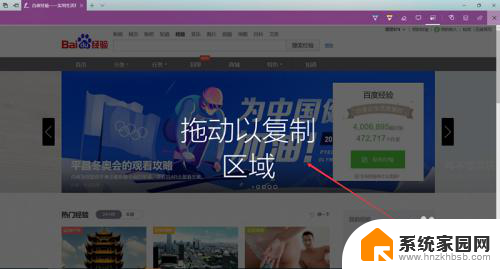
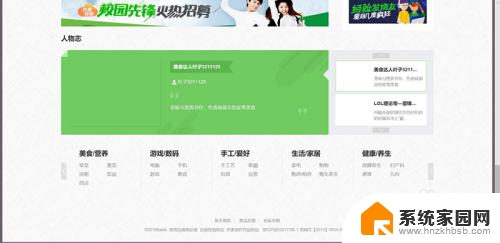
5.打开我们的word文档,右击选择“粘贴”。我们可以看到我们截取的长图已经粘贴到word文档里面了。
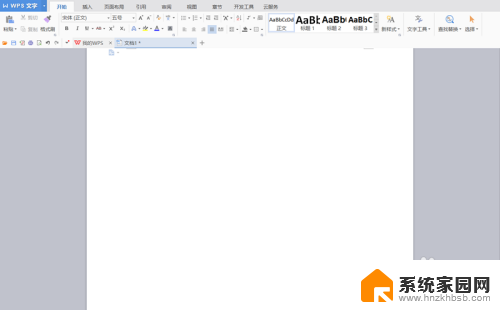
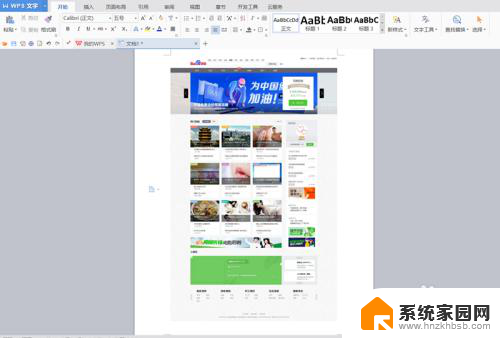
6.然后点击图片,右击选择“另存为”。选择自己保存的途径。我们的长图截取完成。
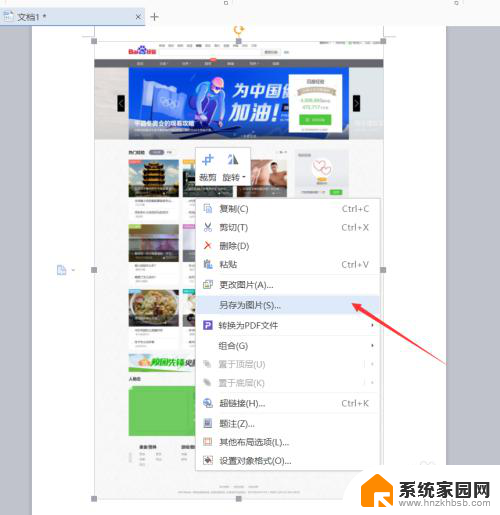
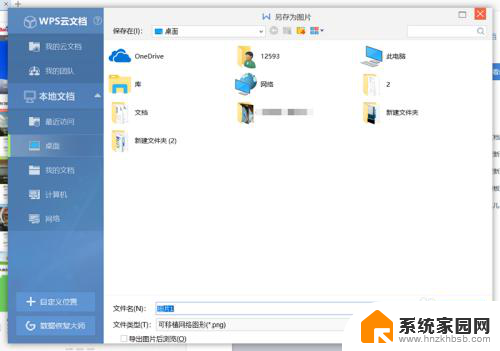
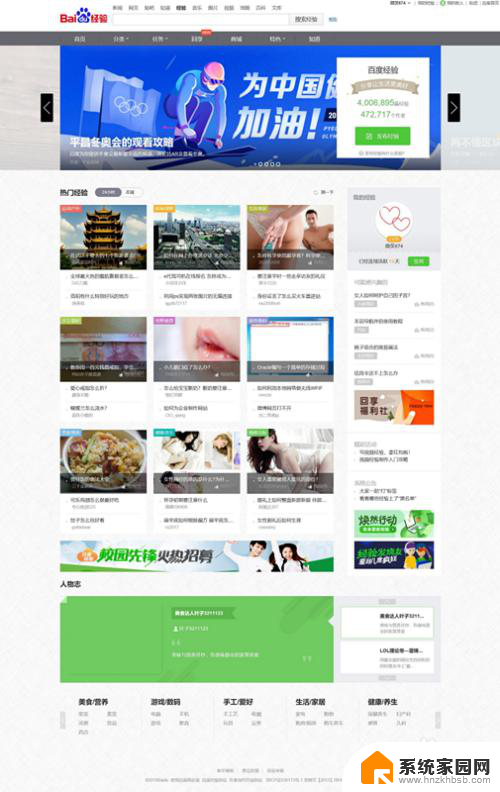
以上就是电脑截图如何滚动截取长图的全部内容,如果你有遇到相同问题,可以参考本文中介绍的步骤来解决,希望这对大家有所帮助。